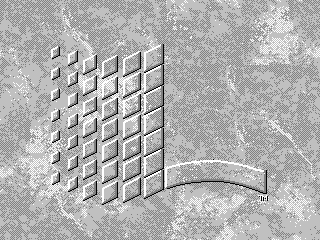La idea es:
Copiar la URL (dirección del video de youtube) al clipboard (portapapeles) con CTRL + C o el botón derecho del mouse y ejecutar mplayer para que lo reproduzca con un atajo de teclado, bash de por medio.
En mi caso he usado lineakd que actualmente me está gestionando todas las teclas multimedia del teclado para llamar a mplayer desde una de estas teclas, pero para hacerlo mas universal, usaremos atajos de teclado:
Desde una terminal, paso por paso:
Instalar xclip y mplayer. No puedo dar instrucciones específicas para cada distribución de linux por que no las conozco, cada uno sabrá como instalar ambos paquetes en su linux, con apt-get, yum, pacman o lo que sea que usen. En Gentoo:
~ $ emerge xclip mplayer
Crear un archivo:
~ $ touch yt.sh
Hacerlo ejecutable:
~ $ chmod +x yt.sh
Editar el archivo (si no se dispone de nano instalado, cualquier otro editor de texto sirve):
~ $ nano yt.sh
Copiar dentro del archivo yt.sh el siguiente contenido:
#!/bin/bash
youtube_url=`xclip -o|sed «s/ .*//»|head -n1`
mplayer -fs $(echo «http://youtube.com/get_video.php?$(curl -s $youtube_url | sed -n «/watch_fullscreen/s;.*\(video_id.\+\)&title.*;\1;p»)»)
Copiar yt.sh a algún lugar que quede dentro del PATH:
~ $ sudo cp yt.sh /usr/bin/
Crear un atajo de teclado que llame a yt.sh. De nuevo no puedo dar instrucciones específicas pero todos los gestores de ventanas (Gnome, KDE, XFCE, etc…) tienen algún modo de definir atajos de teclado.
He estado mirando un poco y para usar atajos de teclado en XCFE que es el entorno de escritorio que estoy usando hay que ir a Settings / Xfce 4 settings manager / Keyboard / Application shortcuts. (Sepan disculpar pero tengo XFCE instalado en inglés).
Por ejemplo, asociar el combo de teclas CTRL + M para que al ser pulsado ejecute yt.sh o si quieren llamarlo por el path completo, que llame a /usr/bin/yt.sh
Funcionamiento:
- Copiar la URL (la dirección del video de youtube) al portapapeles con CTRL + C o con el botón derecho del mouse desde su navegador.
- Presionar el combo de teclas que lanza yt.sh (supongamos que CTRL + M)
- Disfrutar del video en pantalla completa, reproducido por mplayer. Se puede salir del modo pantalla completa durante la reproducción presionando la tecla F y ver el estado de la preproducción presionando la tecla O (Por OSD). El volumen se controla con las teclas [/] y [*] facilmente ubicables en el teclado numérico. También se pueden corregir desfasajes entre el audio y el video usando las teclas [+] y [-].
La idea original de parsear la URL de youtube y pasarsela a mplayer la saqué de este blog. El funcionamiento de xclip de este otro.
Que lo disfruten…